Na edição de imagens no Corel PaintShop Pro, a manipulação de camadas é crucial para a efetividade do seu processo criativo. As camadas permitem que você edite diferentes elementos do seu design de forma independente. Neste guia, abordaremos os diferentes tipos de camadas, suas funções e as melhores formas de utilizá-las em seus projetos. Vamos descobrir juntos como usar suas camadas de forma eficiente.
Principais insights
- Corel PaintShop Pro oferece diferentes tipos de camadas: camadas raster, camadas vetoriais e elementos de mídia.
- Você pode renomear camadas, ajustar seus modos de mesclagem e opacidade para alcançar diferentes efeitos.
- Uma boa organização das suas camadas é especialmente essencial em projetos extensos.
Guia passo a passo
1. Abra um novo documento
Para começar seu projeto, primeiro abra um novo documento. Clique em Arquivo > Novo. Aqui, você terá a opção de várias predefinições para o seu novo documento.
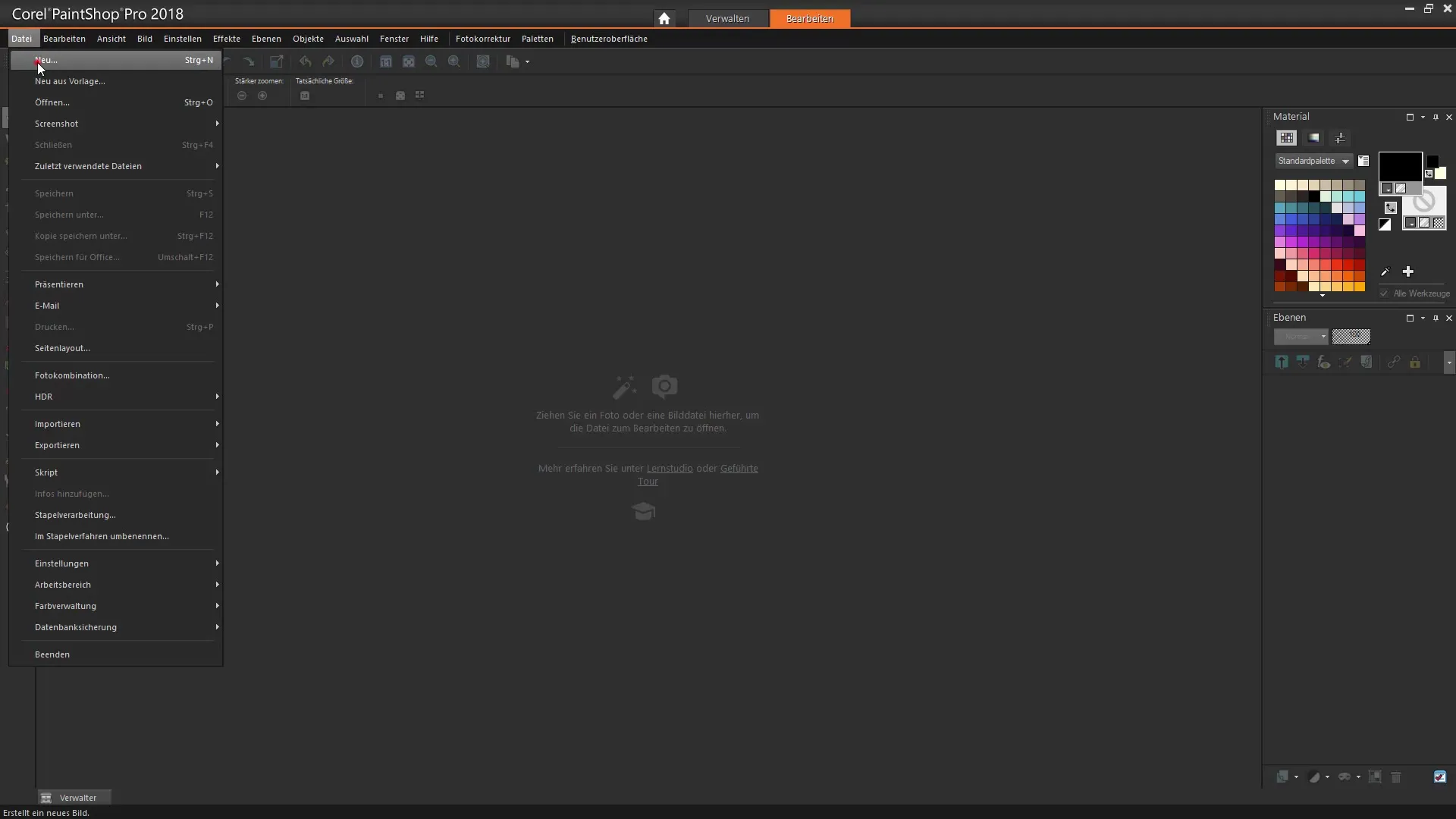
2. Escolha de um fundo
No passo seguinte, o PaintShop Pro oferece três tipos de fundos: fundo raster, fundo vetorial e fundo de mídia. Dependendo de suas necessidades, você pode escolher o tipo de fundo apropriado. Ao trabalhar com fotos, o fundo raster é geralmente a melhor escolha.
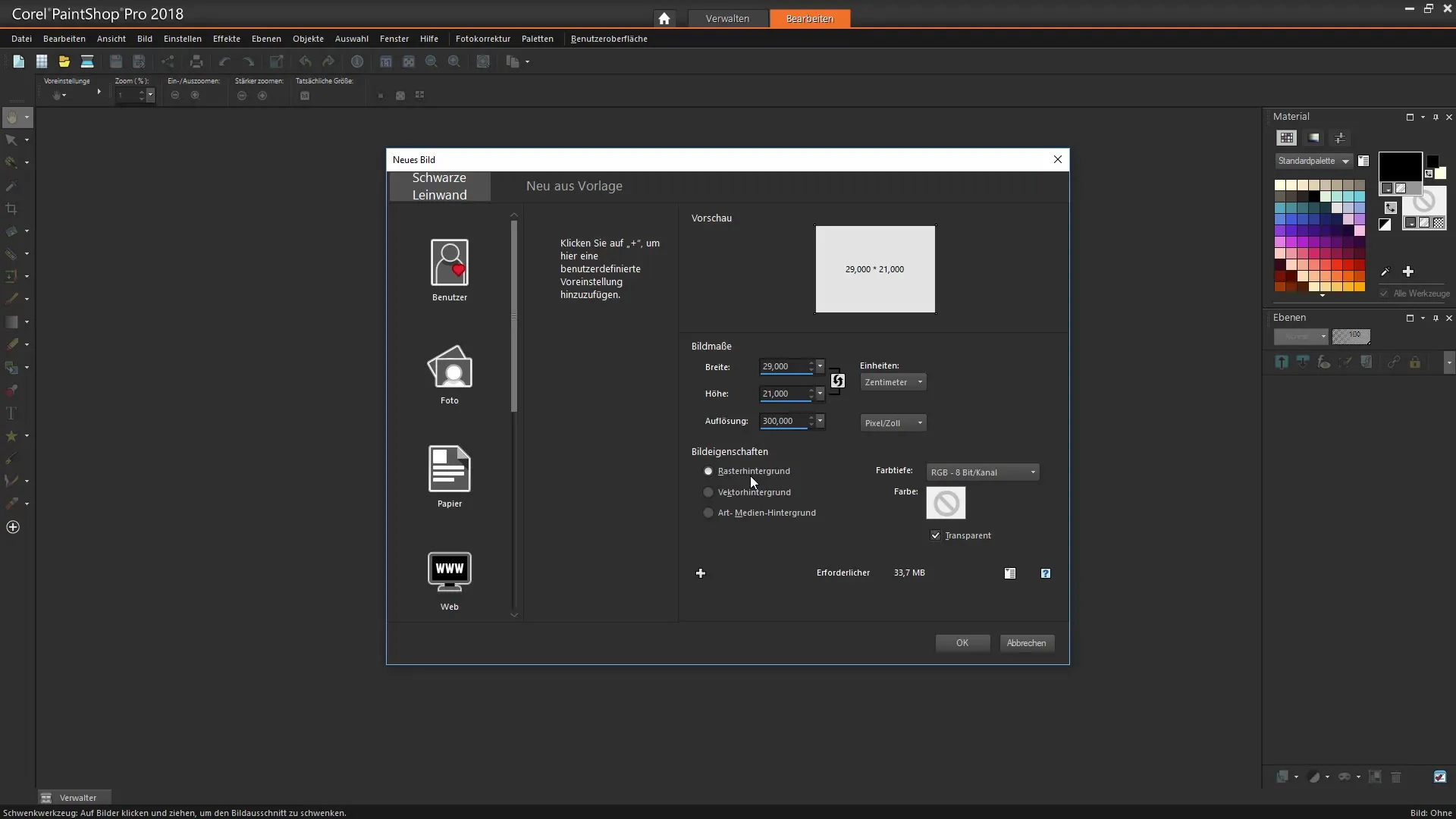
3. Criando uma nova camada raster
Agora clique no botão para novas camadas para criar uma nova camada raster. Você pode nomear a nova camada e ajustar os modos de mesclagem para determinar como essa camada interage com a camada abaixo.
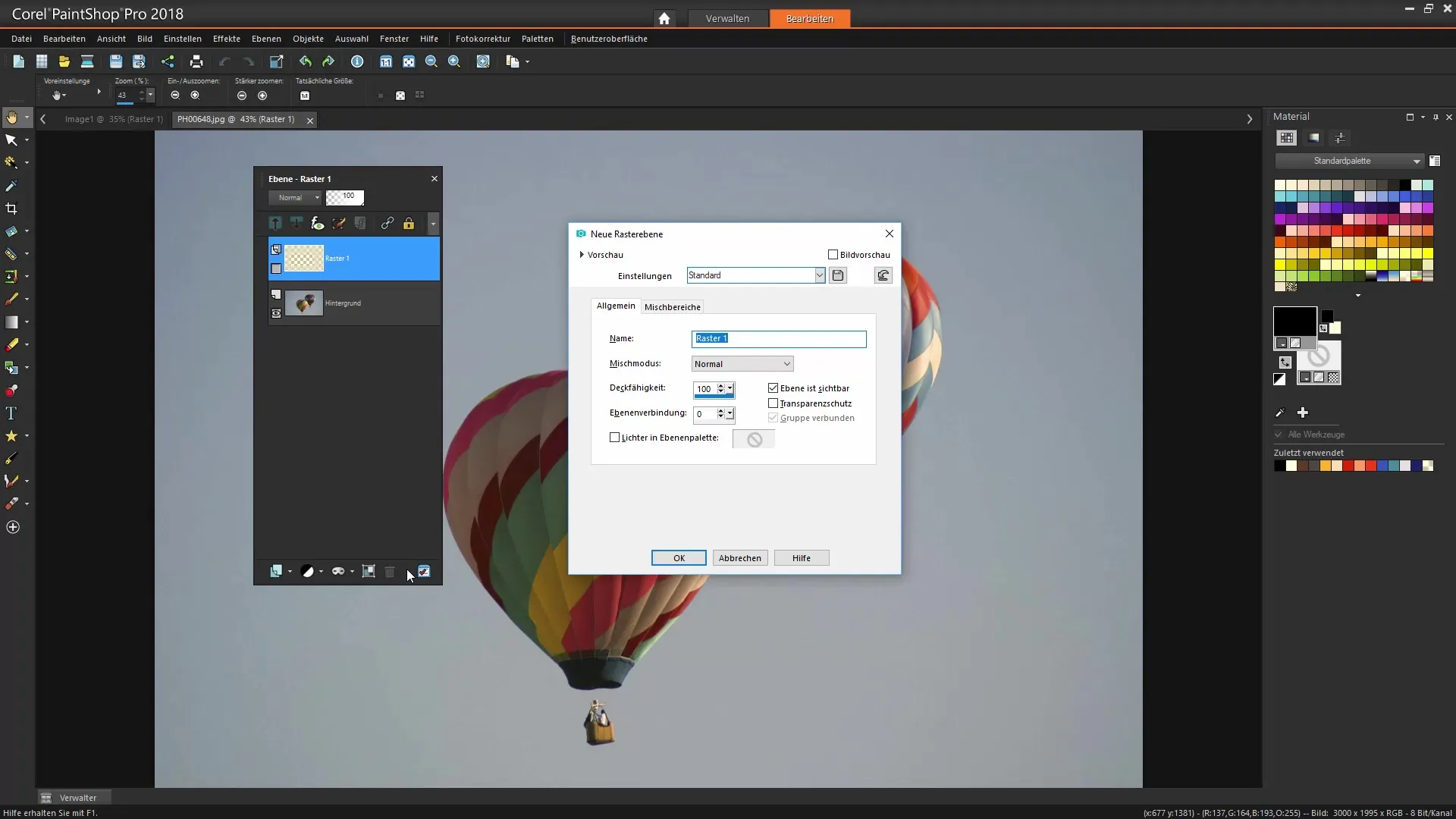
4. Ajustando os modos de mesclagem
Os modos de mesclagem são cruciais para definir como as cores da camada atual afetam a camada abaixo. Você pode alternar entre diferentes efeitos, como Normal, Luminosidade, Multiplicação e Sobreposição, dependendo do resultado visual desejado.
5. Variando a opacidade
Outra maneira de influenciar o efeito das suas camadas é ajustando a opacidade. Mova o controle deslizante para aumentar ou diminuir a opacidade da camada atual – assim, por exemplo, você pode criar um efeito transparente.
6. Trabalhando com camadas vetoriais
Quando você trabalha com formas, é aconselhável criar uma camada vetorial. Com as ferramentas vetoriais, você pode desenhar objetos que podem ser fechados ou abertos e ajustar suas propriedades, como cor e contornos, de forma flexível.
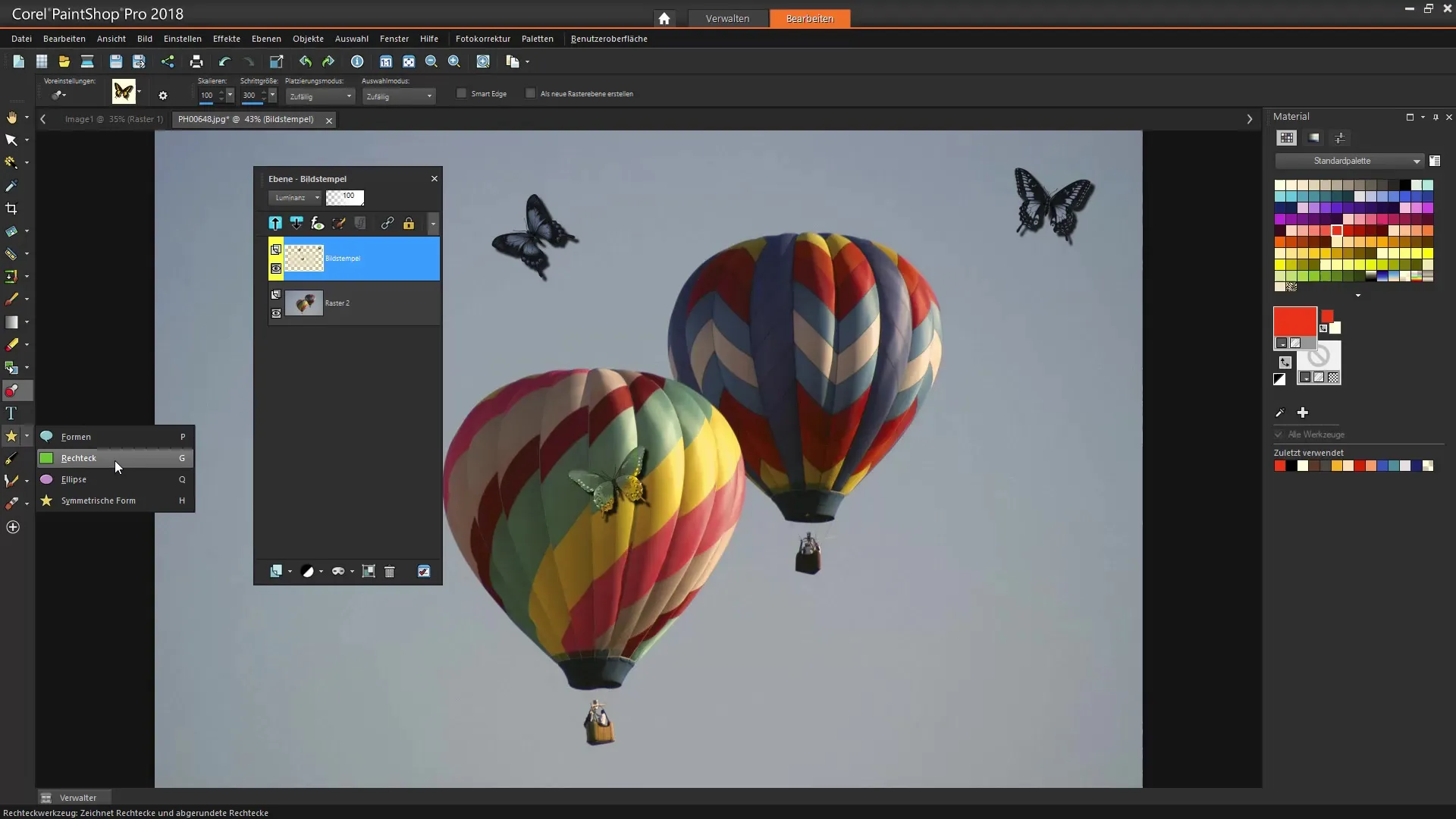
7. Adicionando texto
Corel PaintShop Pro também permite que você crie textos como vetores. Basta clicar no seu documento e começar a escrever. Você pode escalar o texto mais tarde ou ajustar a cor e o estilo sem perder qualidade.
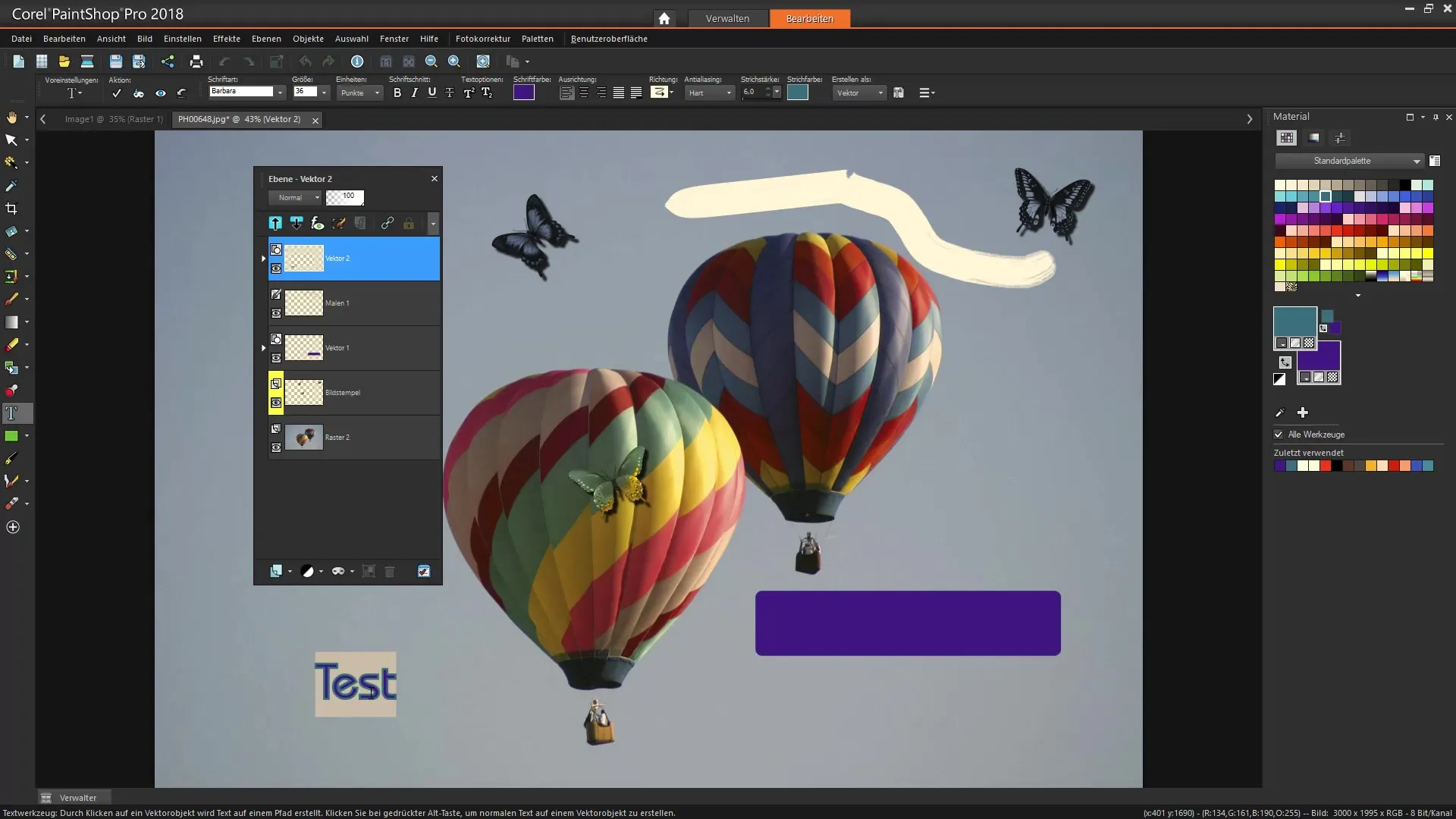
8. Agrupando camadas
Em projetos extensos, muitas vezes é útil agrupar camadas. Selecione várias camadas, clique com o botão direito do mouse e escolha "Criar grupo". Assim, você mantém uma visão geral dos seus projetos.
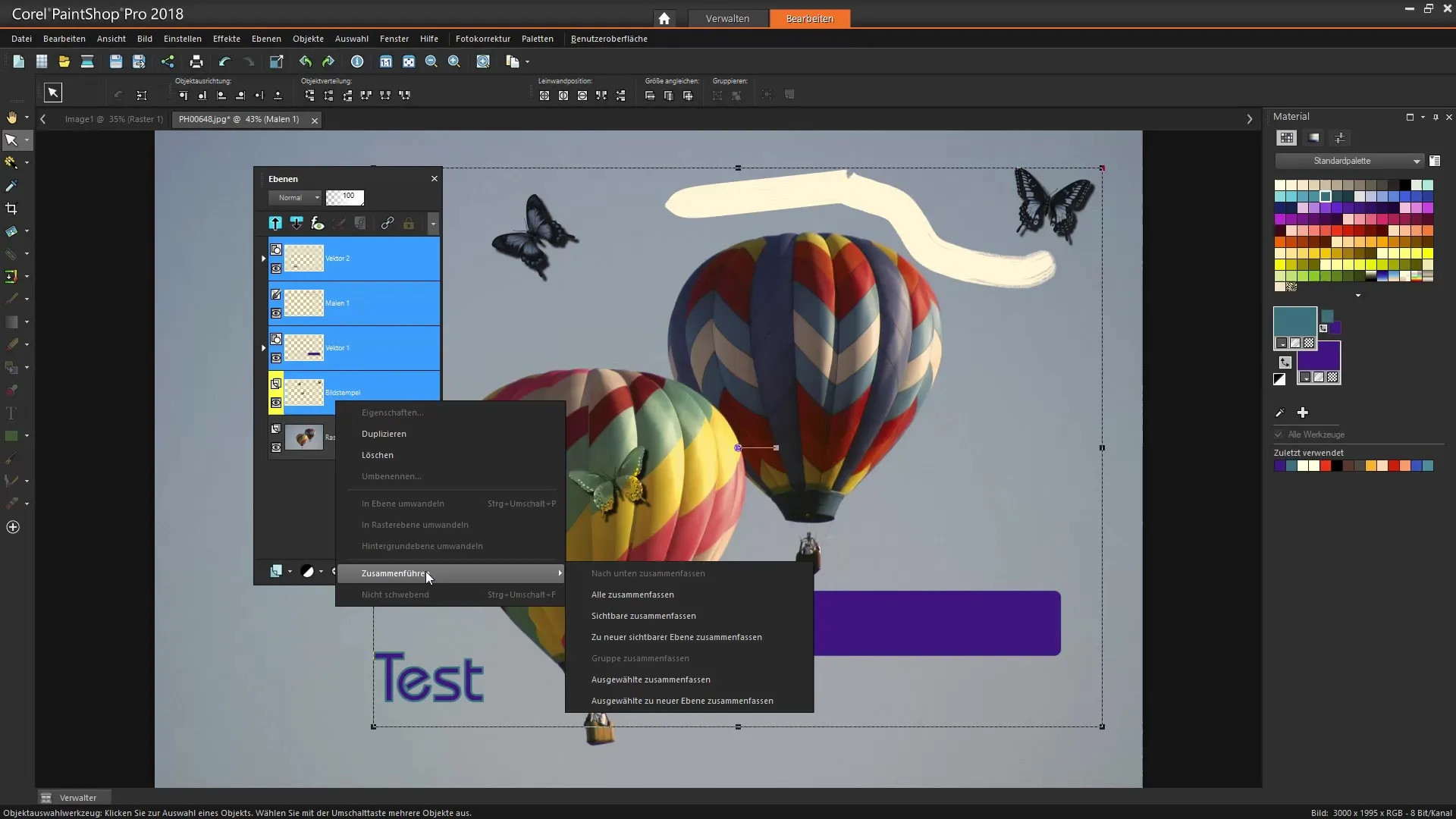
9. Usando máscaras
Com máscaras, você pode ocultar ou revelar partes específicas de suas camadas sem alterar a camada original. Selecione a camada correspondente e clique no ícone de máscara na paleta de camadas.
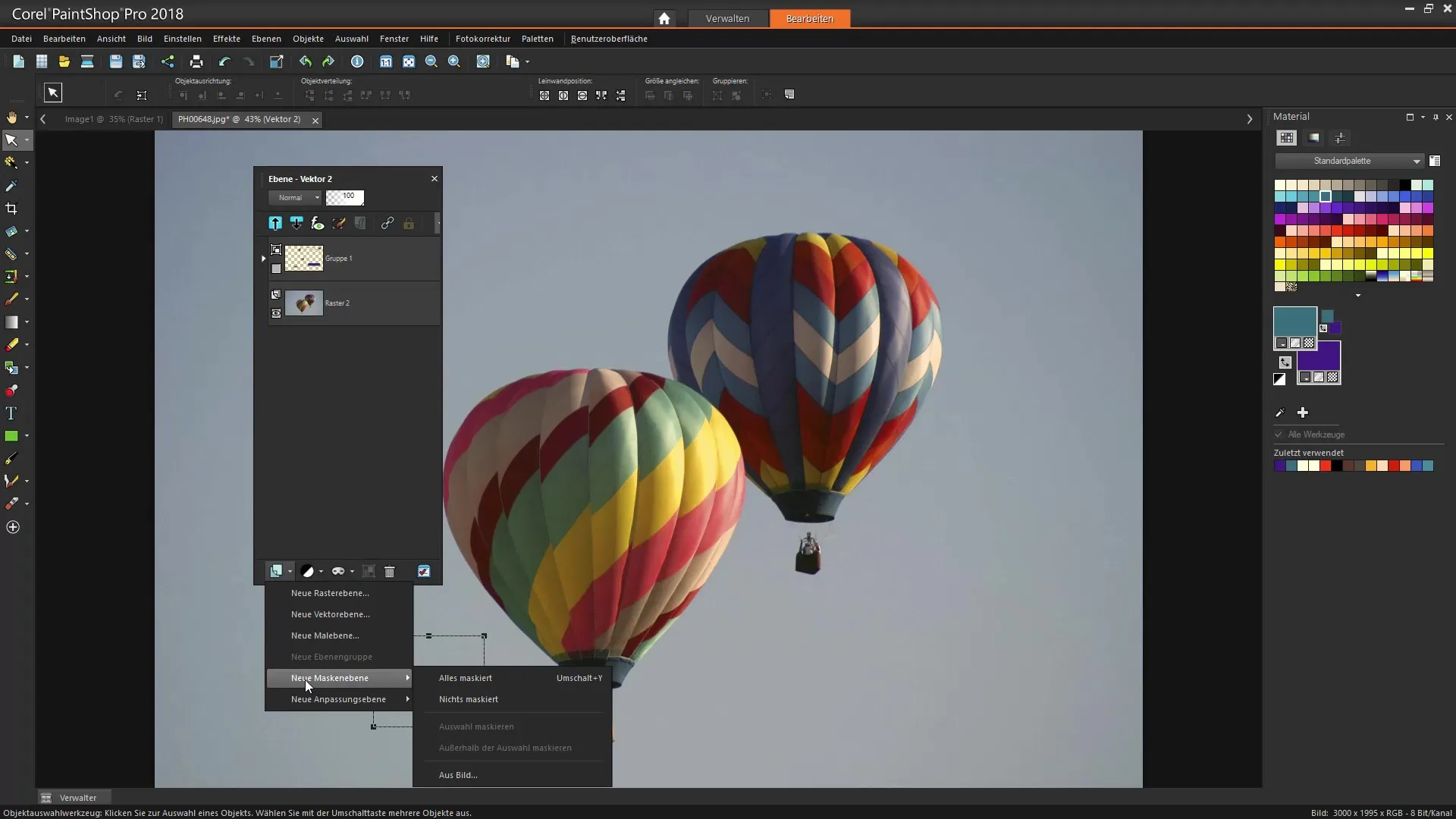
10. Revisando fluxos de trabalho
Por fim, revise seu fluxo de trabalho controlando a visibilidade das diferentes camadas. Assim, você pode garantir que tudo esteja corretamente disposto e alcance o efeito desejado.
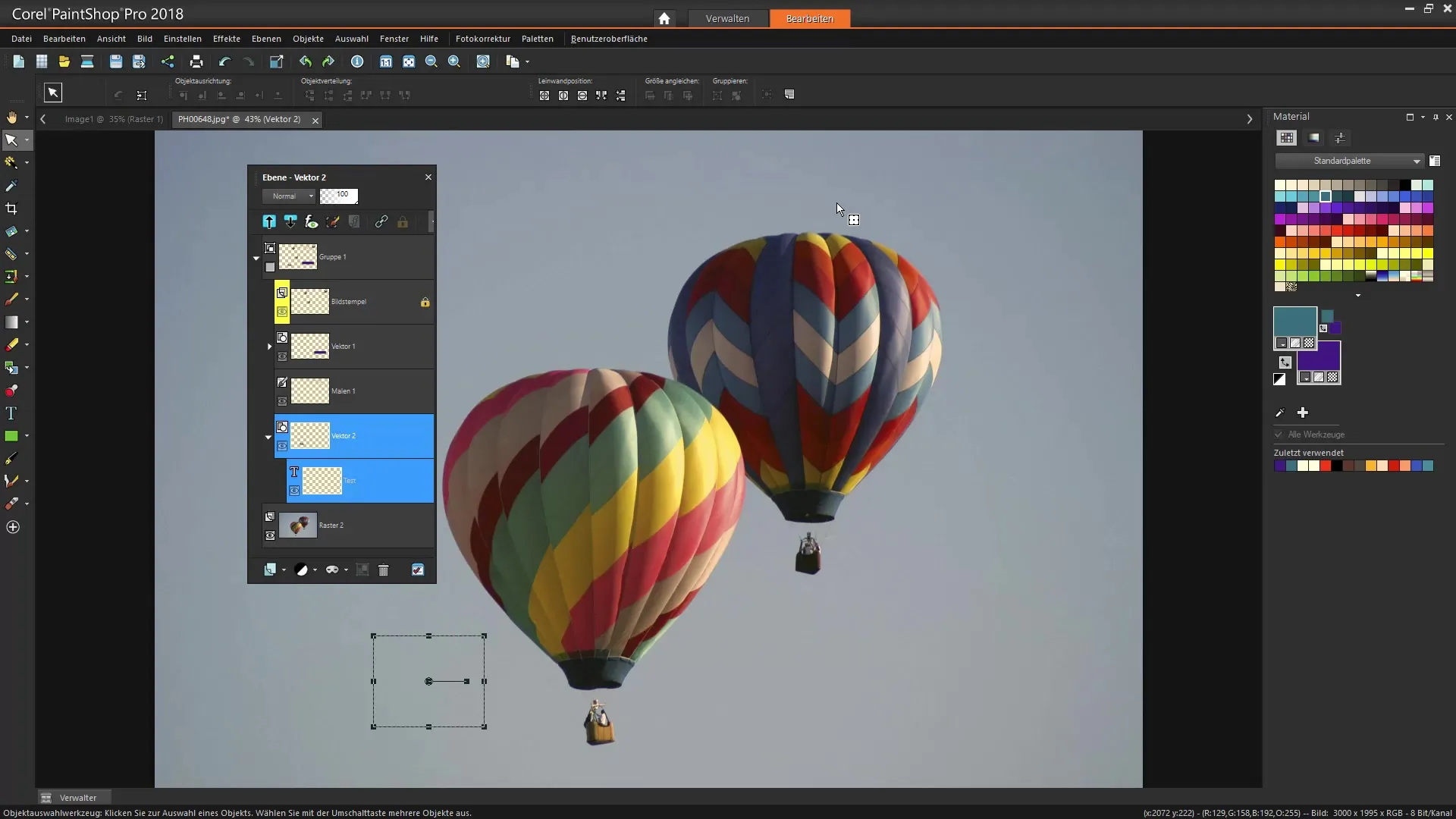
Resumo – Trabalhando com camadas no Corel PaintShop Pro
A forma correta de lidar com camadas é fundamental para o seu processo criativo no Corel PaintShop Pro. Desde a escolha do fundo até o ajuste dos modos de mesclagem e da opacidade, passando pela formação de grupos de camadas – tudo isso contribui para a efetividade dos seus designs. Com os passos descritos aqui, você pode trabalhar de forma direcionada e organizar seus projetos.
Perguntas Frequentes
Quantas camadas podem ser usadas no Corel PaintShop Pro?Corel PaintShop Pro suporta até 500 camadas em um projeto.
Posso editar texto no PaintShop Pro como vetor?Sim, o texto é criado como uma camada vetorial e pode ser escalado sem perda de qualidade.
Como posso organizar camadas?Você pode agrupar camadas e atribuir cores a elas para estruturá-las claramente na paleta de camadas.
Máscaras são fáceis de usar?Sim, máscaras permitem que você oculte ou revele partes de sua camada, sem alterar a imagem original.

